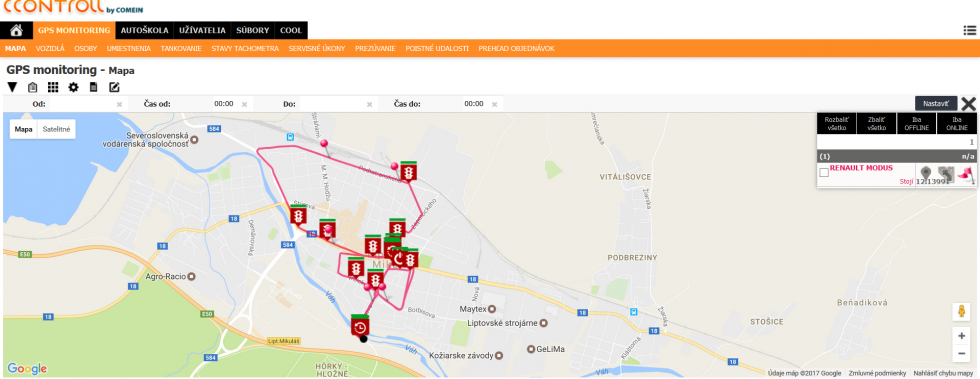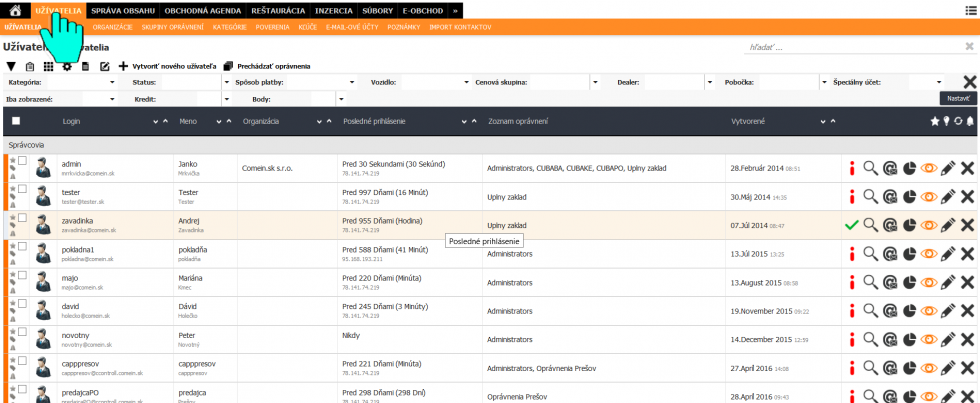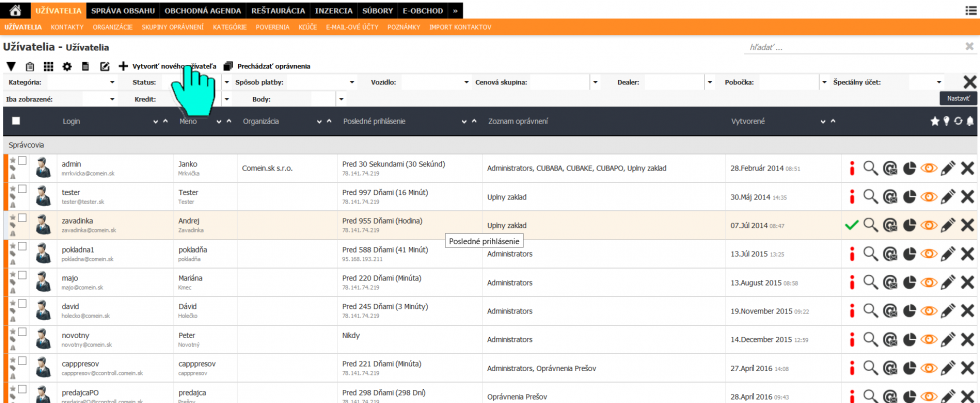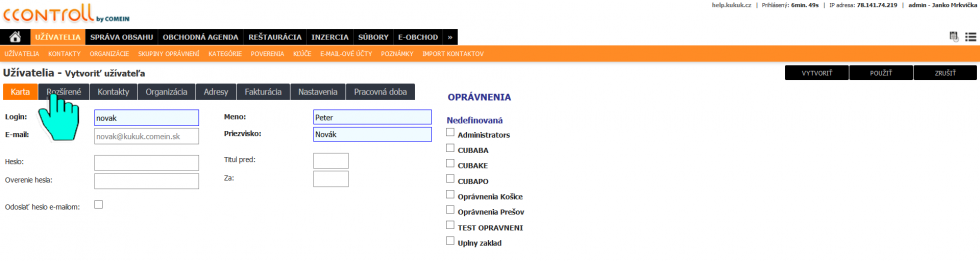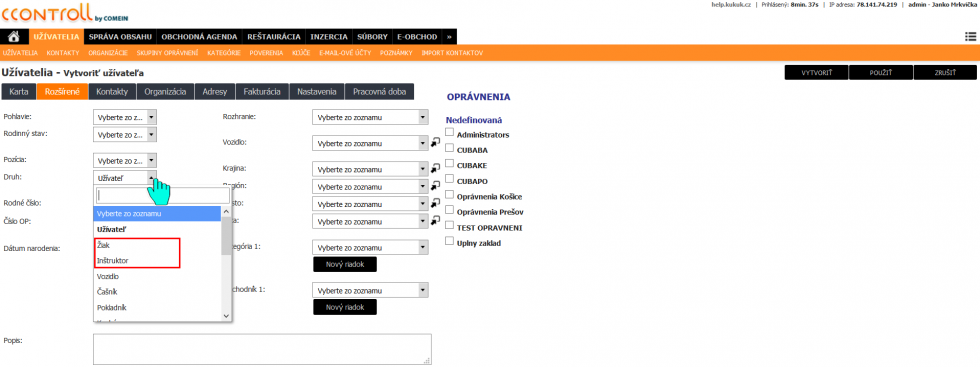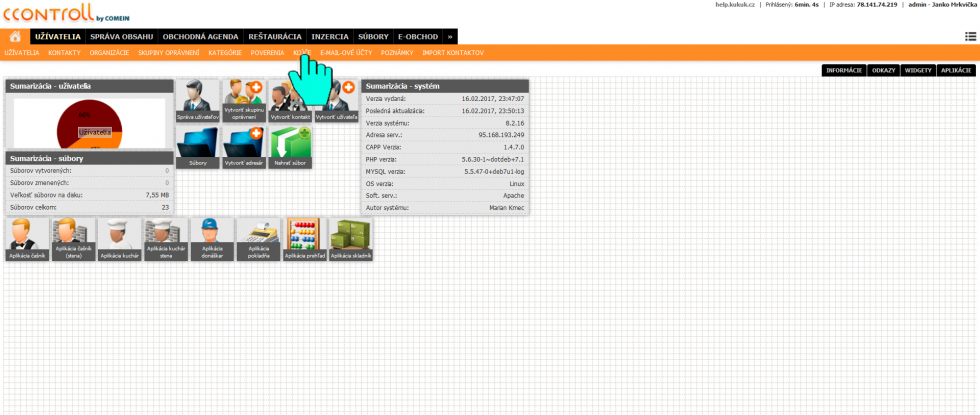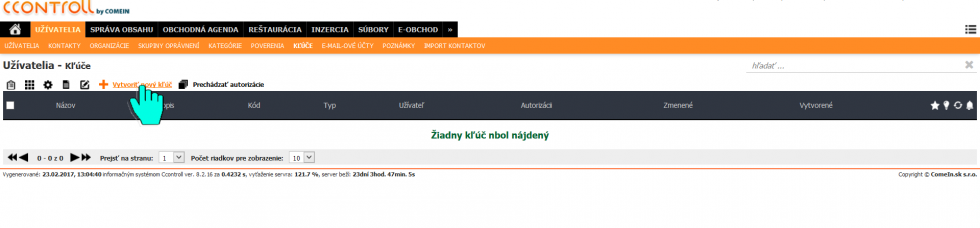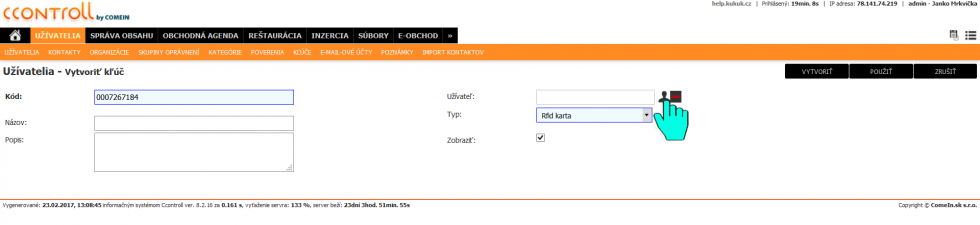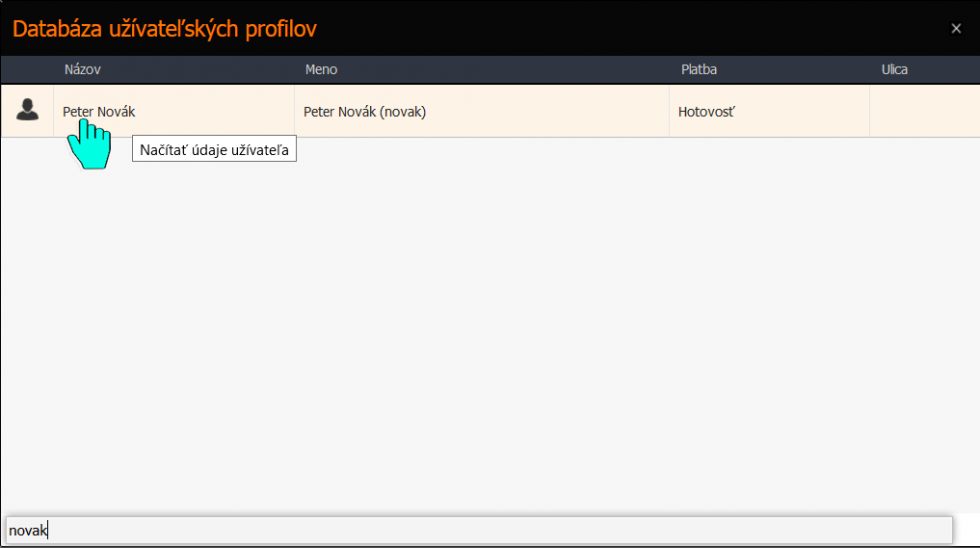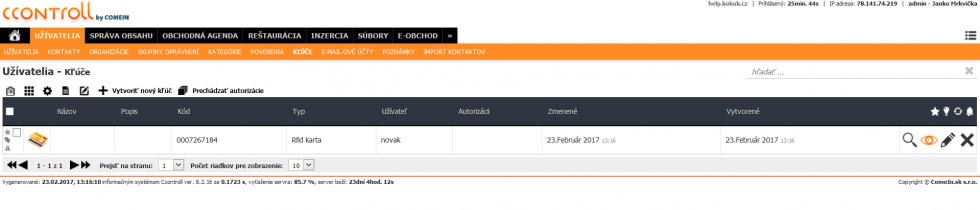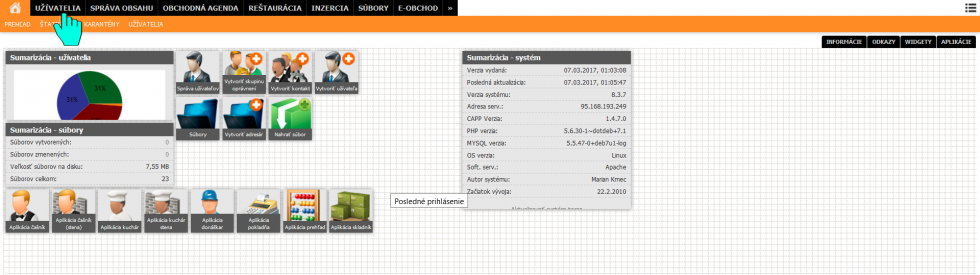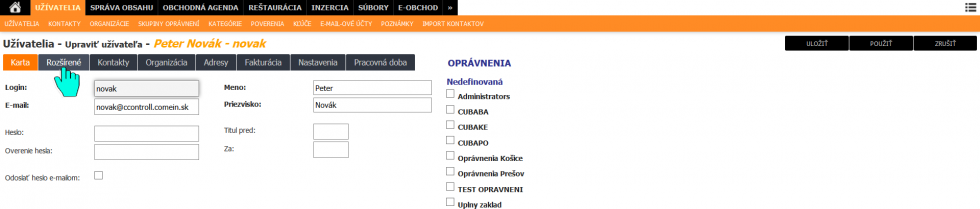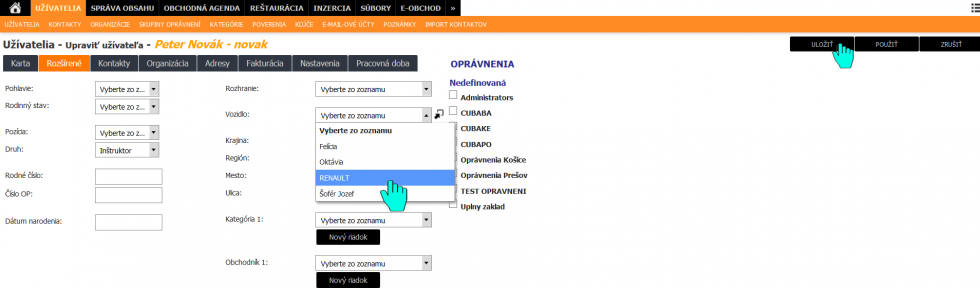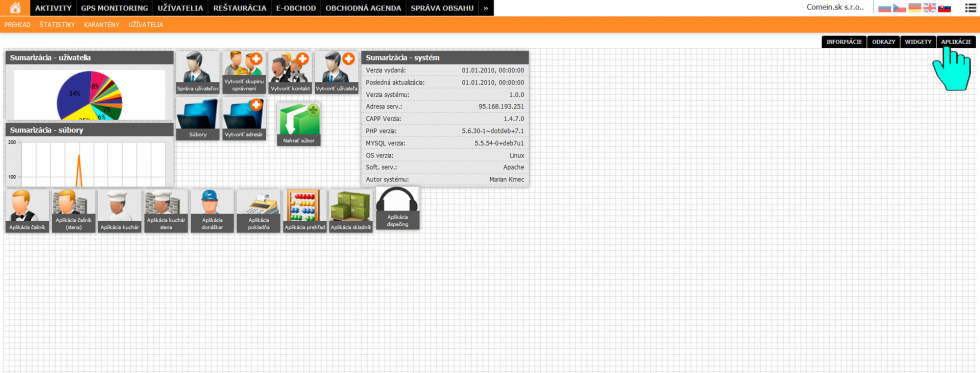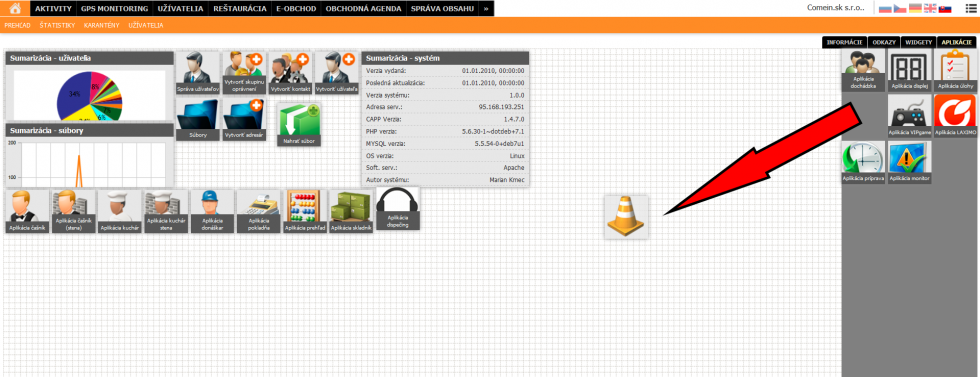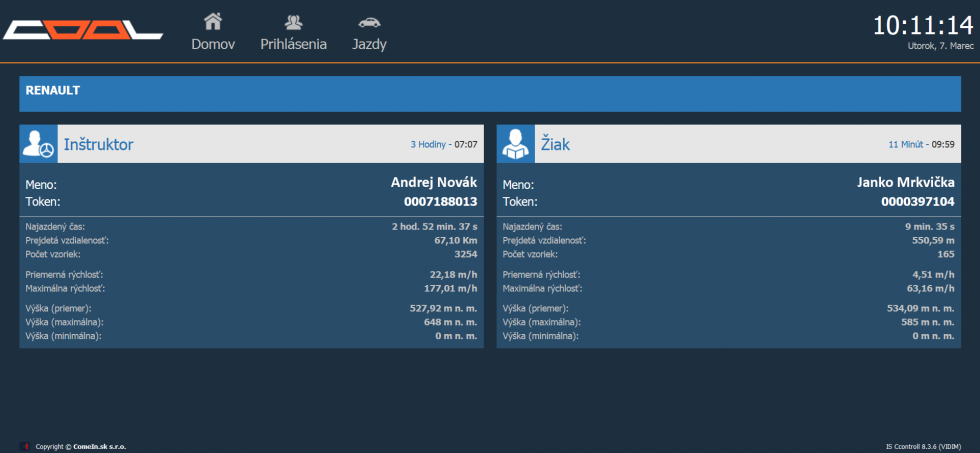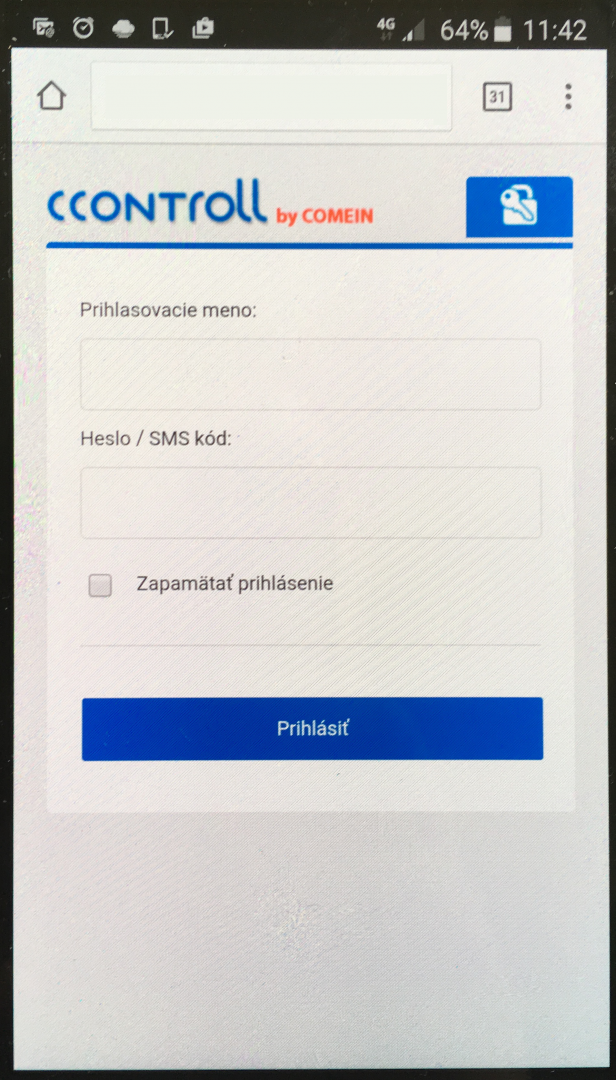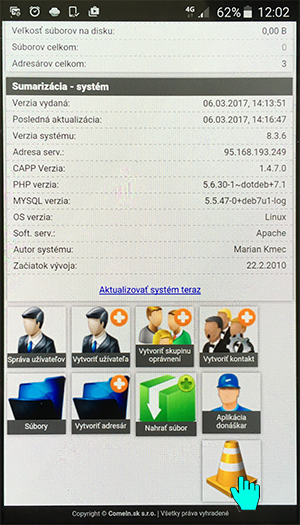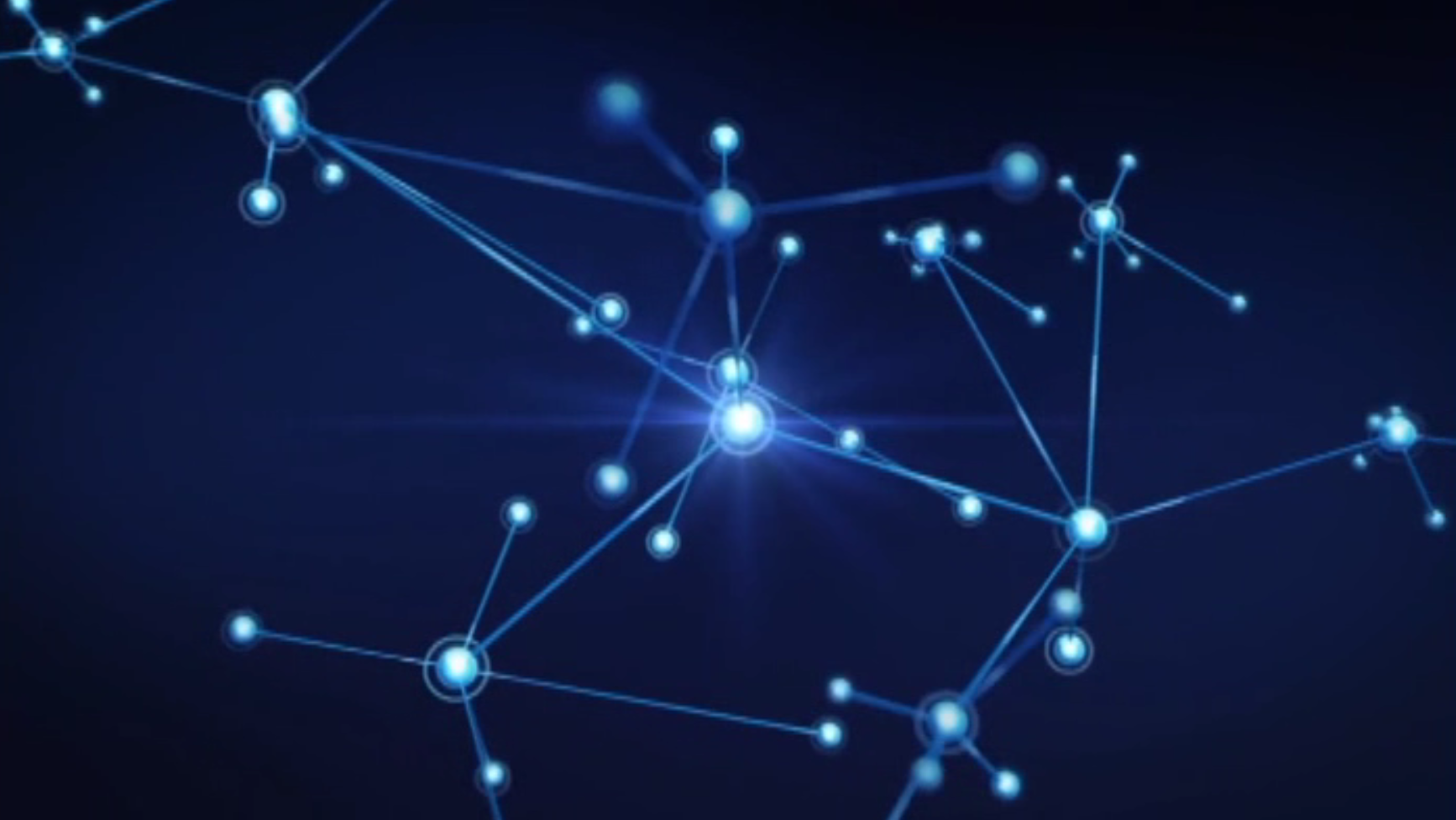+421 948 347 724
+421 911 865 197
Informácie pred spustením prvého kurzu
Po obdržaní prihlasovacích údajov do systému JISCD od spoločnosti TEMPEST je možné začať vytvárať nové kurzy. Za technickú podporu pri používaní systému JISCD je zodpovedná spoločnosť TEMPEST, ktorá na svojej internetovej stránke podrobne popisuje postup, ako nastaviť všetko potrebné pre správne fungovanie systému.
Sekcia pre technickú podporu obsahuje podrobné video návody a príručku vo formáte PDF, kde krok za krokom popisuje, ako je potrebné postupovať.
Na komunikáciu so spoločnosťou TEMPEST môžete využiť kontaktný formulár priamo na ich stránke.
Spoločnosť ComeIn.sk, s.r.o zodpovedá za technický stav zariadení pre identifikáciu užívateľov v učebniach a autách. Po obdržaní prihlasovacích údajov a po vytvorení kurzov je vhodné, aby ste kontaktovali našu spoločnosť a to najlepšie pred začatím prvej teoretickej hodiny.
Spoločne overíme správnosť odosielania a prijímania "pípnutí".
Inštruktori a žiaci sa prihlasujú a odhlasujú na hodinu, jazdu alebo trenažér priložením RFID karty alebo čipu, ktorý im bol pridelený autoškolou. Každé priloženie sa eviduje do zariadenia a ak je zariadenie pripojené k internetu, tak sa údaje odošlú do systému JISCD na vyhodnotenie. Údaje do systému sa musia zaslať do určitého časového limitu, ktorý je momentálne nastavený na 24 hodín. Z toho dôvodu je vhodné, aby zariadenie v učebni a pri trenažéry bolo pripojené k internetu podľa možnosti nastálo. Údaje z GPS jednotky v aute sa do systému zasielajú automaticky a nie je potrebná žiadna interakcia okrem identifikácie prostredníctvom karty alebo čipu.
Obsluha zariadení na evidenciu a odosielanie údajov do systému JISCD je bližšie popísaná v Manuály.
Táto príručka je upravenou príručkou k produkčnej verzii Digitálnej autoškoly systému JISCD . Obsahuje popis krokov pre úspešné evidovanie realizácie výučby – teoretickej výučby, výučby praktickej údržby, výučbe na trenažéri a výučbe vo vozidle.
Pravidlá pre správne pípnutie a započítanie teoretických hodín do systému JISCD.
Pravidlá pre správne pípnutie a započítanie praktických hodín do systému JISCD.
Na požiadanie je možné vytvoriť prístup pre správcov autoškôl priamo do systému CCONTROLL spoločnosti ComeIn.sk, s.r.o. Takýto prístup umožňuje využívanie dodatočných služieb a aplikácií pre lepšiu správu a prehľad vozidiel, najazdených trás a mnoho ďalších vecí.
Modul GPS MONITORING v podmodule MAPA umožňuje sledovanie vozidiel, v ktorých je nainštalované GPS zariadenie. V mape je možnosť zobrazovať trasy aj podľa vybraného časového obdobia.
Modul využíva podklady pre mapy od Google máp a teda je možné využívať aj technológiu Google Steet-view (Žltý panáčik v pravom dolnom rohu mapy).
Aplikácia Inštruktor je aplikáciu pre inštruktorov autoškôl, ktorá ma poskytnúť komfortnejší prehľad o prebiehajúcej jazde. Inštruktor v aute, v ktorom prebieha jazda, môže pomocou mobilného zariadenia, ako je napríklad smartfón alebo tablet, sledovať detail jazdy. Ide napríklad o údaje o pípnutom žiakovi o prihlásenom inštruktorovi, o dĺžke trvania jazdy a o najazdenej vzdialenosti.
Pre správnu identifikáciu žiakov a študentov v aplikácii Inštruktor je potrebne vytvoriť inštruktorov a žiakov v systéme CCONTROLL a priradiť im tokeny ako v systéme JISCD. Systém JISCD neumožňuje spätný prenos takýchto údajov do systému CCONTROLL a preto je potrebné takúto databázu účastníkov a prepojenia na tokeny vytvoriť ešte raz.
Na úvodnej obrazovke vyberieme modul UŽÍVATELIA.
Vyberieme možnosť Vytvoriť nového užívateľa.
Vypíšeme: Meno, Priezvisko a Prihlasovacie meno (Login). Prepneme sa na kartu Rozšírené.
V poli Druh vyberieme možnosť Inštruktor alebo Žiak.
Klikneme na VYTVORIŤ.
Takýmto spôsobom vytvoríme všetkých Inštruktorov a Žiakov.
Užívateľa, ktorého chceme sledovať v aplikácií Inštruktor je potrebné priradiť ku RFID karte alebo čipu, aby ho vedel systém pri pípnuti identifikovať. Priradenie v systéme CCONTROLL nemá vplyv na priradenie tokenov v systéme pre autoškoly JISCD, slúži len pre účely nastavenia aplikácie Inštruktor.
Na úvodnej obrazovke vyberieme modul UŽÍVATELIA a podmodul KĽÚČE.
Vyberieme možnosť Vytvoriť nový kľúč.
Do poľa Kód vyplníme číslo čipu alebo čipovej karty. Číslo je pretlačené na karte alebo čipe. Ak nieje možné prečítať číslo, je možné ho načítať priamo cez RFID čítačku pripojenú cez USB port do PC.
Je možné použiť čítačku , ktorá je pripojená k zariadeniu Cool v učebni alebo pri trenažéri. Čítačka nepotrebuje žiadnu inštaláciu a je funkčná hneď po zasunutí do USB portu.
Ak by sa stalo, že namiesto čísla sa po priložení čipu k čítačke načítali písmena, je potrebné zmeniť klávesnicu na anglickú .
Ako typ zvolíme RFID karta a klikneme na ikonu užívateľa pre otvorenie databázy užívateľov a kontaktov.
V databáze užívateľov vyhľadáme inštruktora alebo žiaka, ktorému chceme kľúč priradiť.
Po vytvorení a priradení kľúča sa zobrazí zoznam všetkých priradených kľúčov.
Na úvodnej obrazovke vyberieme modul UŽÍVATELIA
Medzi užívateľmi nájdeme konkrétneho inštruktora, ktorý má mať oprávnenie vidieť priebeh jazdy na vybranom vozidle. Kliknutím na ikonu CERUZKY otvoríme nastavenia pre daného užívateľa. Vozidlo sa priradí len inštruktorom, žiakom nie.
V nastaveniach užívateľa sa prepneme na kartu Rozšírené.
V poli Vozidlo pridelíme auto, ktoré bude mať inštruktor možnosť sledovať v aplikácii Inštruktor. Nastavenia uložíme.
Na úvodnej obrazovke otvoríme sekciu s aplikáciami.
Myškou chytíme ikonu aplikácie Inštruktor a presunieme ju na pracovnú plochu systému. Ukotvenie tejto aplikácie na plochu je pre jednoduchosť odporúčané urobiť na PC alebo notebooku. V mobilnej verzii bude tým pádom ľahšie dostupná.
Dvojklikom spustíme aplikáciu Inštruktor. Systém overí, či k práve prihlásenému inštruktorovi je v jeho profile priradené vozidlo. Ak áno, zobrazia sa podrobné informácie o práve prebiehajúcej jazde.
Aplikácia Inštruktor je dostupná aj pre mobilné zariadenia, ktoré majú prístup na internet, čo je podmienkou správnej funkcionality. Aplikácia sa NEINŠTALUJE do mobilného zariadenia a ani žiadnym iným spôsobom sa nesťahuje. Do mobilnej aplikácie sa dá jednoducho dostať pomocou bežného internetového prehliadača v mobile.
Do prehliadača zadáte tú istú adresu, ktorú používate na prihlásenie sa do systému CControll. Otvorí sa Vám prihlasovacie okno prispôsobené pre mobilné zariadenia. Používajú sa tie isté prihlasovacie údaje aké sa zadávajú v bežnej PC verzii.
Po otvorení mobilnej verzie systém CControll, skrolujeme obrazovku smerom dole, kde sa nachádzajú aplikácie. Spustíme aplikáciu Inštruktor.
Systém overí, či k práve prihlásenému inštruktorovi je v jeho profile priradené vozidlo. Ak áno, zobrazia sa podrobné informácie o práve prebiehajúcej jazde.
Nenašli ste čo ste hľadali?